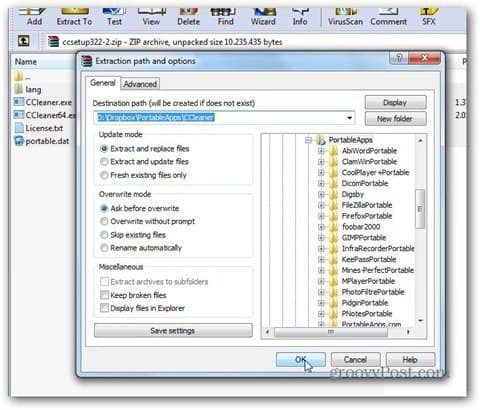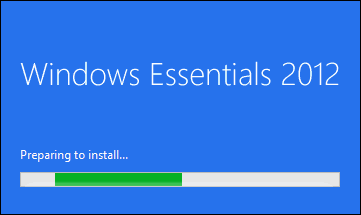Как использовать Twitter Media Studio для улучшения вашего видеомаркетинга: Social Media Examiner
Видео в социальных сетях видео в Twitter инструменты Twitter Щебет / / September 24, 2020
Хотите больше просмотров ваших видео в Twitter? Интересно, как Twitter Media Studio может помочь оптимизировать ваши видеотвиты?
В этой статье вы узнаете, как использовать Twitter Media Studio для повышения производительности видео, которые вы публикуете в Twitter.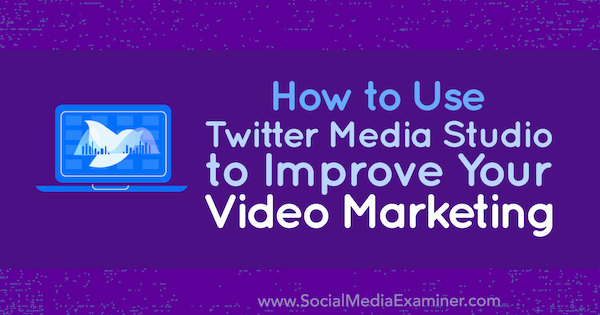
Что такое Twitter Media Studio?
С помощью Twitter Media Studio вы можете улучшить видео, которые публикуете в Твиттере, с помощью миниатюрных изображений, броских заголовков и т. Д. текстовые подписи, связанные кнопки с призывом к действию и многое другое - и все это до публикации видео в Twitter. последователи.
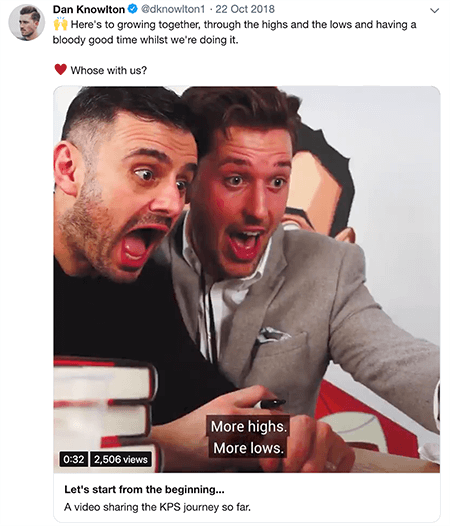
Twitter Media Studio предназначена для людей, которые размещают рекламу в Twitter, поэтому для доступа к Media Studio вы должны быть в Программа Amplify для издателей. Только участники этой программы получают приглашение в Media Studio.
Хотя эта статья посвящена видео, Media Studio может помочь вам управлять и другими мультимедиа. Фактически, он помогает вам управлять всем ранее загруженным контентом, включая видео, изображения и GIF-файлы, которые вы загрузили через Старый инструмент загрузки видео в Twitter (теперь замененный на Media Studio) или твиттер прямо из учетной записи, связанной с Media Studio.
Например, вы можете обновлять метаданные (заголовки, описания и т. Д.) На медиафайлах, о которых вы уже писали, или создавать новые твиты, которые включают любые медиафайлы из вашей библиотеки.
Если вы работаете в команде, у Twitter Media Studio есть функции, которые помогут вам управлять мультимедиа для нескольких учетных записей и пользователей. Вы можете легко переключаться между несколькими учетными записями без входа и выхода. Вместо этого просто выберите учетную запись, которую вы хотите использовать, в меню в Media Studio. Кроме того, если вы являетесь администратором аккаунта, вы можете предоставить пользователям полный или ограниченный доступ к аккаунтам, которыми вы управляете.
# 1: загрузите видео в Twitter Media Studio
Когда у вас есть доступ к Twitter Media Studio, вы начинаете использовать его, посетив основная библиотека Медиа Студии, где вы видите весь ранее загруженный мультимедийный контент и можете загружать новые видео.
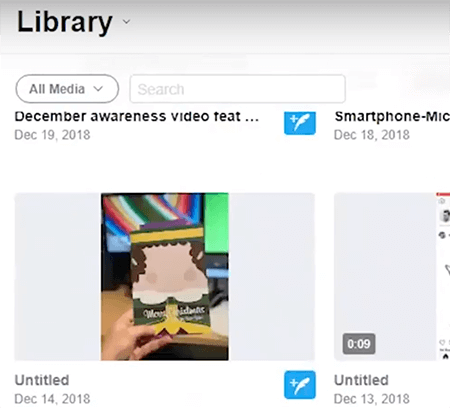
Twitter Media Studio имеет собственный спецификации загрузки видео. (Стандартные спецификации загрузки для настольных и мобильных устройств различаются.) В Media Studio вы можете загружать видеофайлы MOV или MP4 размером до 1 ГБ. Для пейзажных видео Twitter рекомендует разрешение 1280 x 720. Для квадратного видео лучшее разрешение - 720 x 720. Длина видео обычно ограничена 2 минутами 20 секундами (что составляет 140 секунд).
Twitter Media Studio позволяет загружать сразу несколько видеороликов. Просто нажмите кнопку «Загрузить» в правом верхнем углу и выберите видео, которые вы хотите загрузить с жесткого диска компьютера. После того, как вы сделаете выбор, загрузка начнется автоматически.
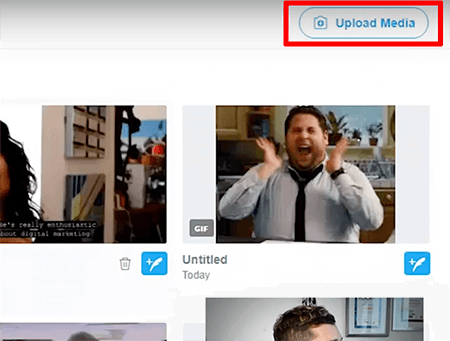
Если вы видите сообщение о том, что загрузка не удалась, убедитесь, что размер вашего видеофайла не превышает 1 ГБ. Если в сообщении об ошибке говорится, что ваше видео слишком длинное, вам, вероятно, нужно сократить его до 2 минут 20 секунд или меньше. (Однако у некоторых пользователей есть разрешение на публикацию более длинных видео.) отредактируйте размер или длину видео, вы можете использовать большинство популярных программ для редактирования видео.
# 2: Выберите привлекательный эскиз и название видео
После загрузки видео щелкните по нему, чтобы начать редактирование того, как видео будет отображаться в вашем твите. Установка миниатюры позволяет вам выбрать наиболее привлекательное изображение, которое привлечет внимание ваших подписчиков, когда они прокручивают свои ленты Twitter.
При создании или выборе миниатюры несколько советов помогут вашему видео выделиться. Чтобы сделать изображение ярким, используйте контрастные цвета и накладывайте четкие изображения на размытый фон. Кроме того, добавление небольшого количества текста может показать ценность видео для зрителей; просто убедитесь, что текст не доминирует над изображением.
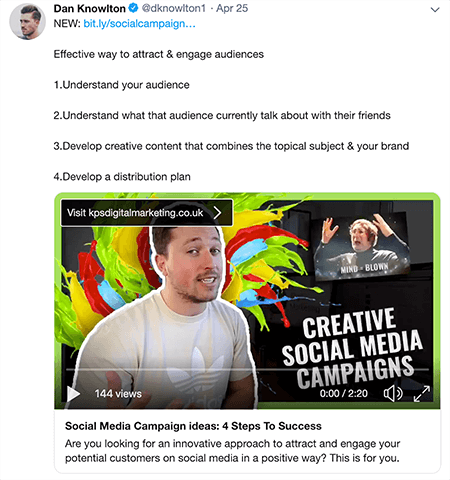
Чтобы выбрать эскиз, нажмите кнопку «Изменить эскиз». Затем вы можете выбрать кадр из видео в качестве эскиза или загрузить изображение, сохраненное на вашем компьютере. Если вы загружаете изображение, убедитесь, что соотношение сторон изображения соответствует соотношению сторон вашего видео. Например, для квадратного видео требуется квадратное изображение, а для горизонтального видео с соотношением сторон 16: 9 также требуется изображение с соотношением сторон 16: 9.
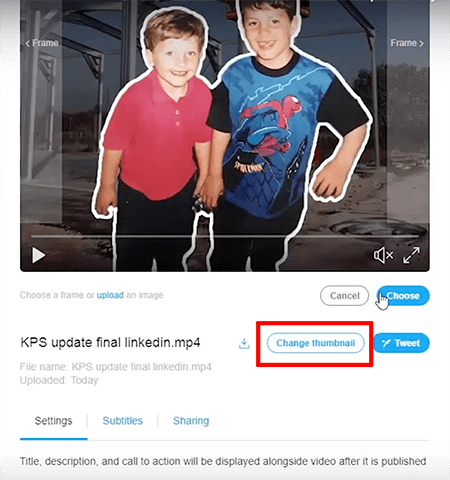
Броское и информативное название видео также может заинтересовать людей. Заголовки должны быть краткими и четко отражать ценность просмотра видео. Точно так же описание должно быть сосредоточено на том, как видео помогает зрителям. Хорошее описание может сказать: «Вы ищете инновационный подход для привлечения и вовлечения ваших потенциальных клиентов в социальные сети в позитивном ключе? Это для тебя."
Не забудьте протестировать разные названия и описания, чтобы увидеть, что работает. Чтобы найти вдохновение, посмотрите BuzzSumo Content Analyzer, который может показать вам заголовки статей на похожую тему.
Чтобы добавить заголовок и описание, щелкните видео в медиатеке и откройте вкладку «Настройки»; затем введите желаемый заголовок и описание в соответствующие текстовые поля. В ленте Twitter для ПК заголовок отображается полужирным шрифтом под видео, а описание отображается под заголовком. (Обратите внимание, что заголовки и описания появляются в ленте Twitter только тогда, когда пользователи обращаются к нему через настольный браузер.)
Пройдите тренинг по маркетингу YouTube - онлайн!

Хотите повысить свою вовлеченность и продажи с помощью YouTube? Тогда присоединяйтесь к самому большому и лучшему собранию экспертов по маркетингу YouTube, которые делятся своими проверенными стратегиями. Вы получите пошаговые инструкции, посвященные Стратегия YouTube, создание видео и реклама на YouTube. Станьте героем маркетинга YouTube для своей компании и клиентов, реализуя стратегии, которые приносят проверенные результаты. Это интерактивное обучающее мероприятие от ваших друзей из Social Media Examiner.
ПОДРОБНЕЕ НАЖМИТЕ ЗДЕСЬ - ПРОДАЖА ЗАКАНЧИВАЕТСЯ 22 СЕНТЯБРЯ!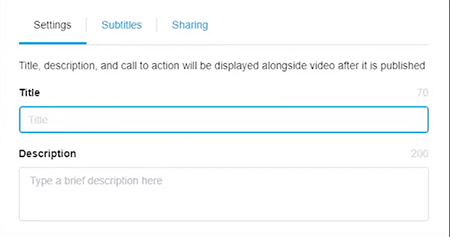
# 3: Подпись к видео в Twitter с помощью файла SRT
Большинство людей не используют социальные сети с включенным звуком, поэтому добавление субтитров к вашим видео может заинтересовать зрителей вашим контентом. С субтитрами зрители могут следить за тем, что вы говорите, читая субтитры. Субтитры также делают ваши видео доступными для пользователей с нарушениями слуха.
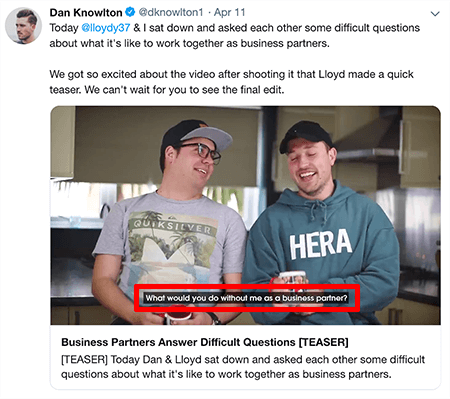
Чтобы подписать видео, вам необходимо создать файл SRT с текстом, который появляется во время воспроизведения вашего видео. (Процесс создания субтитров работает одинаково в Facebook, LinkedIn и YouTube.) Rev - отличный сайт для создания файла SRT, который стоит 1 доллар за минуту.
Вы добавляете SRT-файл к видео в Twitter после загрузки видео в Twitter Media Studio. В меню «Сведения о мультимедиа» выберите «Субтитры», а затем «Файл SRT». Оттуда вы выбираете опцию Загрузить, чтобы загрузить файл SRT, сохраненный на ваш компьютер.
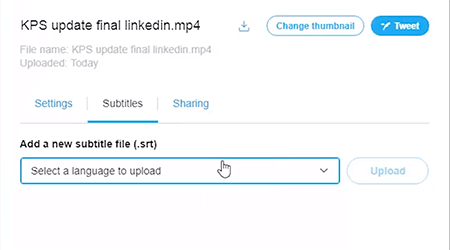
4. Привлекайте трафик на свой сайт с помощью кнопки с призывом к действию.
С помощью Twitter Media Studio вы можете добавить кнопку с призывом к действию, которую люди могут нажимать во время просмотра видео. Представьте, насколько полезна эта кнопка для привлечения трафика на ваш сайт. Пока люди смотрят видео, они могут нажать кнопку, и она перейдет на любую выбранную вами веб-страницу.
Чтобы проиллюстрировать это, вот опубликованное в Твиттере видео о четырех шагах к разработке успешных идей кампании в социальных сетях. В левом верхнем углу видео находится кнопка, которая указывает на статью на нашем веб-сайте по той же теме. Когда зрители нажимают кнопку, статья открывается в новой вкладке или в мобильном браузере зрителя.
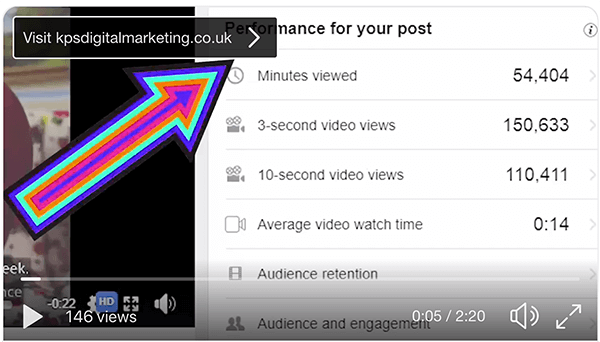
Чтобы добавить кнопку с призывом к действию, щелкните видео в библиотеке Media Studio и выберите вкладку «Настройки». Затем в поле «Призыв к действию» введите URL-адрес, по которому вы хотите отправить зрителей. Затем Twitter Media Studio создает кнопку, отображающую ваш URL. Когда зритель нажимает кнопку, веб-страница открывается в его браузере.
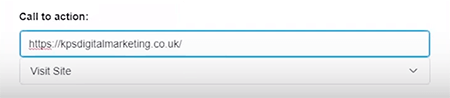
# 5: Ориентируйтесь на свою аудиторию по местоположению
У Twitter Media Studio есть функции, которые помогут вам настроить таргетинг на лучшую аудиторию для вашего видео. Twitter Media Studio также позволяет вам выбирать параметры геотаргетинга для ваших видео.
Параметры геотаргетинга позволяют включать или исключать зрителей из определенных стран. Чтобы установить параметр геотаргетинга, щелкните свое видео и выберите «Настройки», а затем «Ограничения содержимого». Используйте параметр «Включить», чтобы указать страны, в которых зрителям разрешено просматривать видео. Используйте параметр «Исключить», чтобы указать страны, в которых вы не хотите, чтобы зрители видели видео.
Добавить категорию видео с помощью Twitter Media Studio
Media Studio также позволяет вам выбрать категорию для ваших видео. Добавление категории предположительно поможет вашему видео привлечь внимание людей, которым интересна выбранная вами тема категории. (хотя мне еще предстоит собрать доказательства этой теории) и объединить ваше видео с соответствующим контентом, если вы его используете для Видеокампания в Twitter. Варианты категорий включают "Создатели цифровых материалов", "Развлечения и поп-культура", "Еда и напитки" и "Технологии".
Чтобы добавить категорию, выберите видео и на вкладке «Настройки» щелкните поле «Как бы вы описали свое видео», чтобы просмотреть список параметров. Вы можете выбрать до двух категорий для видео.
# 6: Запланируйте или поделитесь своим видео-твитом
Twitter Media Studio автоматически сохраняет все обновления, которые вы вносите в свое видео. После того, как вы добавите все нужные элементы, вы можете опубликовать видео прямо из медиатеки. Нажмите синюю кнопку «Твитнуть» в правом нижнем углу видео, которое вы хотите опубликовать, напишите текст своего твита, а затем нажмите кнопку «Твитнуть».
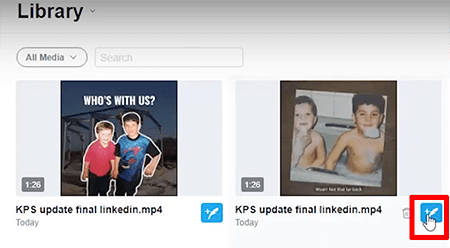
Вы также можете запланировать твит в Media Studio. Вам не нужно использовать внешние инструменты планирования. Хотя Я больше не планирую твиты, многие маркетологи в социальных сетях все еще делают это. Поэтому, если вы планируете твиты, параметры планирования в Media Studio работают хорошо.
Чтобы запланировать твит, нажмите кнопку твита в нижнем левом углу видео, напишите текст своего твита и выберите параметр «Расписание». После того, как вы выбрали дату и время для публикации твита, щелкните Твитнуть, чтобы ваш контент был опубликован в заранее выбранное время.
Вывод
Twitter Media Studio - отличный способ улучшить качество ваших видео. Все различные функции - от настройки миниатюр до добавления кнопок с призывом к действию - помогут вам максимально эффективно использовать каждое видео.
Что вы думаете? Какие функции Twitter Media Studio вам интересно попробовать? Какие методы твитирования видео вам помогли? Поделитесь своими мыслями в комментариях.
Другие статьи о маркетинге в Twitter:
- Изучите творческие способы общения с людьми в Twitter.
- Откройте для себя полезные инструменты для анализа вашего маркетинга и контента в Twitter.
- Узнайте, как создать ценную индивидуальную аудиторию для вашей рекламы в Twitter.